 Tutoriel système
Tutoriel système
 Série Windows
Série Windows
 Comment arrêter la mise à jour de la configuration de Windows 7
Comment arrêter la mise à jour de la configuration de Windows 7
Comment arrêter la mise à jour de la configuration de Windows 7
Le système Win7 est un système très simple à utiliser, classique et excellent ! Une stabilité puissante est la chose la plus remarquable du système Win7 ! Lors de l'utilisation du système Win7, de nombreux utilisateurs ont déclaré que les mises à jour automatiques étaient trop ennuyeuses ! Aujourd'hui, l'éditeur vous propose un didacticiel détaillé avec des images et des textes sur la façon de désactiver les mises à jour automatiques de l'ordinateur sous Windows 7. Amis dans le besoin, venez jeter un œil.

Tutoriel graphique détaillé sur la façon de désactiver la mise à jour de la configuration Win7 :
Méthode 1 :
1. Cliquez avec le bouton droit sur « Ordinateur » et sélectionnez : Propriétés.
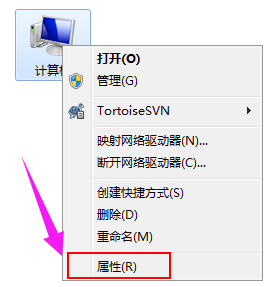
2. Recherchez et cliquez sur « Windows Update ».
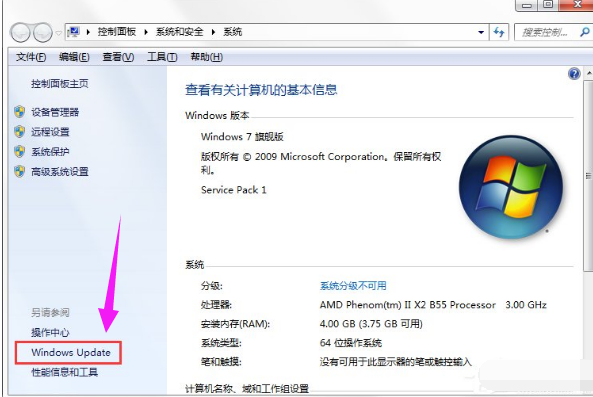
3. Cliquez ensuite sur "Modifier les paramètres".
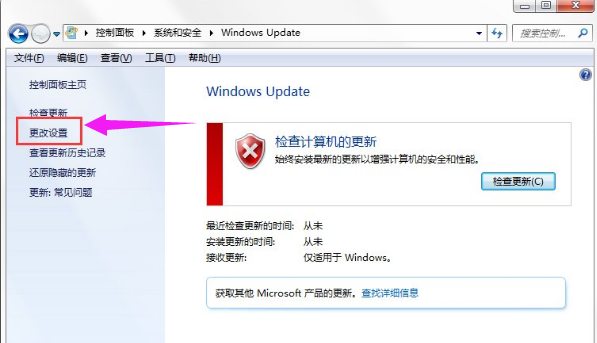
4. Cliquez sur « Ne jamais rechercher les mises à jour », puis cliquez sur : OK.
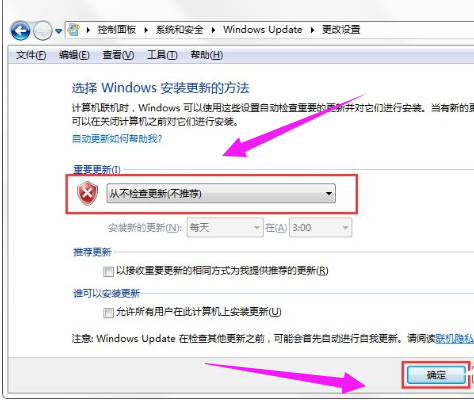
Méthode 2 :
1. Appuyez sur WIN+R et entrez : gpedit.msc dans la fenêtre et cliquez sur OK.
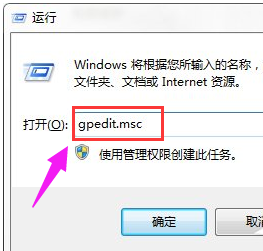
2. Après avoir développé l'ordre, cliquez sur "Ne pas fermer la boîte de dialogue Windows après l'affichage de "Installer les mises à jour et arrêter".
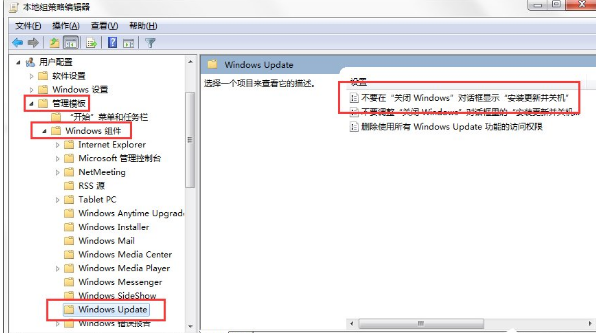
3. Sélectionnez Désactivé, puis appliquez et confirmez.
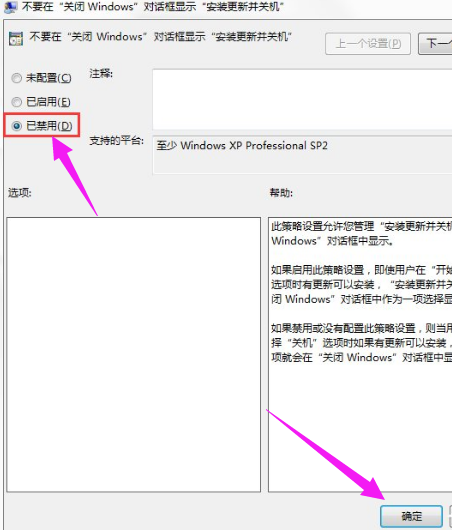
win7 Informations connexes sur la façon de désactiver les mises à jour de configuration :
>>>La différence entre la version professionnelle et la version pure de YuLinMuFeng win10
>>>YuLinMuFeng win10 est-il facile à utiliser ?
>>>YuLinMuFeng Mufeng win10 tutoriel d'installation disque USB
Ce qui précède est le contenu détaillé de. pour plus d'informations, suivez d'autres articles connexes sur le site Web de PHP en chinois!

Outils d'IA chauds

Undresser.AI Undress
Application basée sur l'IA pour créer des photos de nu réalistes

AI Clothes Remover
Outil d'IA en ligne pour supprimer les vêtements des photos.

Undress AI Tool
Images de déshabillage gratuites

Clothoff.io
Dissolvant de vêtements AI

AI Hentai Generator
Générez AI Hentai gratuitement.

Article chaud

Outils chauds

Bloc-notes++7.3.1
Éditeur de code facile à utiliser et gratuit

SublimeText3 version chinoise
Version chinoise, très simple à utiliser

Envoyer Studio 13.0.1
Puissant environnement de développement intégré PHP

Dreamweaver CS6
Outils de développement Web visuel

SublimeText3 version Mac
Logiciel d'édition de code au niveau de Dieu (SublimeText3)
 Comment utiliser les touches de raccourci pour prendre des captures d'écran dans Win8 ?
Mar 28, 2024 am 08:33 AM
Comment utiliser les touches de raccourci pour prendre des captures d'écran dans Win8 ?
Mar 28, 2024 am 08:33 AM
Comment utiliser les touches de raccourci pour prendre des captures d’écran dans Win8 ? Dans notre utilisation quotidienne des ordinateurs, nous avons souvent besoin de prendre des captures d’écran du contenu à l’écran. Pour les utilisateurs du système Windows 8, prendre des captures d'écran via les touches de raccourci est une méthode de fonctionnement pratique et efficace. Dans cet article, nous présenterons plusieurs touches de raccourci couramment utilisées pour prendre des captures d'écran dans le système Windows 8 afin de vous aider à prendre des captures d'écran plus rapidement. La première méthode consiste à utiliser la combinaison de touches "Touche Win + Touche PrintScreen" pour effectuer
 Explication détaillée sur la façon de désactiver le Centre de sécurité Windows 11
Mar 27, 2024 pm 03:27 PM
Explication détaillée sur la façon de désactiver le Centre de sécurité Windows 11
Mar 27, 2024 pm 03:27 PM
Dans le système d'exploitation Windows 11, le Centre de sécurité est une fonction importante qui aide les utilisateurs à surveiller l'état de sécurité du système, à se défendre contre les logiciels malveillants et à protéger la vie privée. Cependant, les utilisateurs peuvent parfois avoir besoin de désactiver temporairement Security Center, par exemple lors de l'installation de certains logiciels ou lors du réglage du système. Cet article présentera en détail comment désactiver le Centre de sécurité Windows 11 pour vous aider à utiliser le système correctement et en toute sécurité. 1. Comment désactiver le Centre de sécurité Windows 11 Sous Windows 11, la désactivation du Centre de sécurité ne
 Partage de conseils Win11 : une astuce pour éviter de vous connecter avec un compte Microsoft
Mar 27, 2024 pm 02:57 PM
Partage de conseils Win11 : une astuce pour éviter de vous connecter avec un compte Microsoft
Mar 27, 2024 pm 02:57 PM
Partage de conseils Win11 : une astuce pour éviter la connexion au compte Microsoft Windows 11 est le dernier système d'exploitation lancé par Microsoft, avec un nouveau style de conception et de nombreuses fonctions pratiques. Cependant, pour certains utilisateurs, devoir se connecter à leur compte Microsoft à chaque démarrage du système peut être un peu ennuyeux. Si vous en faites partie, autant essayer les conseils suivants, qui vous permettront d'éviter de vous connecter avec un compte Microsoft et d'accéder directement à l'interface de bureau. Tout d’abord, nous devons créer un compte local dans le système pour nous connecter au lieu d’un compte Microsoft. L'avantage de faire cela est
 Comment désactiver le Centre de sécurité dans Windows 11
Mar 28, 2024 am 10:21 AM
Comment désactiver le Centre de sécurité dans Windows 11
Mar 28, 2024 am 10:21 AM
Windows 11 est la dernière version du système d'exploitation lancée par Microsoft. Par rapport aux versions précédentes, Windows 11 dispose d'une gestion et d'une surveillance plus strictes de la sécurité du système. L'une des fonctions importantes est le centre de sécurité. Security Center peut aider les utilisateurs à gérer et à surveiller l'état de sécurité du système pour garantir que le système est protégé contre les logiciels malveillants et autres menaces de sécurité. Bien que Security Center soit important pour protéger la sécurité du système, les utilisateurs peuvent parfois souhaiter désactiver Security Center pour des besoins personnels ou pour d'autres raisons. Cet article expliquera comment utiliser W
 En comparant les performances des systèmes Win11 et Win10, lequel est le meilleur ?
Mar 27, 2024 pm 05:09 PM
En comparant les performances des systèmes Win11 et Win10, lequel est le meilleur ?
Mar 27, 2024 pm 05:09 PM
Le système d'exploitation Windows a toujours été l'un des systèmes d'exploitation les plus utilisés sur les ordinateurs personnels, et Windows 10 a longtemps été le système d'exploitation phare de Microsoft jusqu'à récemment, lorsque Microsoft a lancé le nouveau système Windows 11. Avec le lancement du système Windows 11, les gens se sont intéressés aux différences de performances entre les systèmes Windows 10 et Windows 11. Lequel est le meilleur entre les deux ? Jetons d’abord un coup d’œil à W
 Explication détaillée sur la façon de désactiver la protection en temps réel dans le Centre de sécurité Windows
Mar 27, 2024 pm 02:30 PM
Explication détaillée sur la façon de désactiver la protection en temps réel dans le Centre de sécurité Windows
Mar 27, 2024 pm 02:30 PM
En tant que l'un des systèmes d'exploitation comptant le plus grand nombre d'utilisateurs au monde, le système d'exploitation Windows a toujours été privilégié par les utilisateurs. Cependant, lorsqu'ils utilisent des systèmes Windows, les utilisateurs peuvent être confrontés à de nombreux risques de sécurité, tels que des attaques de virus, des logiciels malveillants et d'autres menaces. Afin de renforcer la sécurité du système, les systèmes Windows disposent de nombreux mécanismes de protection de sécurité intégrés, dont la fonction de protection en temps réel du Centre de sécurité Windows. Aujourd'hui, nous présenterons en détail comment désactiver la protection en temps réel dans le Centre de sécurité Windows. Tout d'abord, commençons
 A lire avant d'acheter un système : Analyse des avantages et inconvénients de Win11 et Win10
Mar 28, 2024 pm 01:33 PM
A lire avant d'acheter un système : Analyse des avantages et inconvénients de Win11 et Win10
Mar 28, 2024 pm 01:33 PM
À l'ère de l'information d'aujourd'hui, les ordinateurs personnels jouent un rôle important en tant qu'outil indispensable dans notre vie quotidienne. En tant que logiciel de base des ordinateurs, le système d'exploitation affecte notre expérience d'utilisation et notre efficacité au travail. Sur le marché, le système d'exploitation Windows de Microsoft a toujours occupé une position dominante, mais les gens sont désormais confrontés au choix entre le dernier Windows 11 et l'ancien Windows 10. Pour les consommateurs ordinaires, lorsqu'ils choisissent un système d'exploitation, ils ne regardent pas seulement le numéro de version, mais comprennent également ses avantages et ses inconvénients.
 Où désactiver Dolby Atmos dans opporeno5_Comment désactiver Dolby Atmos dans opporeno5
Mar 25, 2024 pm 04:41 PM
Où désactiver Dolby Atmos dans opporeno5_Comment désactiver Dolby Atmos dans opporeno5
Mar 25, 2024 pm 04:41 PM
1. Cliquez sur Son et vibration dans les paramètres du téléphone. 2. Cliquez sur Dolby Atmos. 3. Éteignez l'interrupteur derrière Dolby Atmos.





